
Contenuto
- stadi
- Metodo 1 Determinare quale sistema operativo installare
- Metodo 2 Installa il tuo nuovo sistema operativo
- Metodo 3 Installa un sistema operativo specifico
Forse stai pensando di aggiornare il tuo sistema operativo o pensi di "saltare" tra Windows e Linux o installare un sistema a doppio avvio? In caso affermativo, è sufficiente operare con il metodo per installare un nuovo sistema di sfruttamento sul tuo computer.
stadi
Metodo 1 Determinare quale sistema operativo installare
- Verificare i requisiti hardware per il nuovo sistema. Se hai deciso di installare un nuovo sistema operativo, devi prima sapere quale vuoi usare. I sistemi operativi hanno requisiti hardware che variano con la loro evoluzione, quindi se hai un computer più vecchio, assicurati di poter gestire un sistema operativo più recente.
- La maggior parte delle installazioni di Windows richiede almeno 1 Gb di RAM e almeno 15-20 Gb di spazio su disco per funzionare correttamente. Verifica che il tuo computer possa essere aggiornato fisicamente per soddisfare questi requisiti, altrimenti dovrai probabilmente tornare a un sistema operativo precedente come Windows XP.
- I sistemi operativi Linux non richiedono molta memoria, spazio su disco o elaborazione intensiva come i sistemi operativi Windows. Le esigenze materiali dipenderanno dalla distribuzione scelta (Ubuntu, Fedora, Mint, ecc.).
-
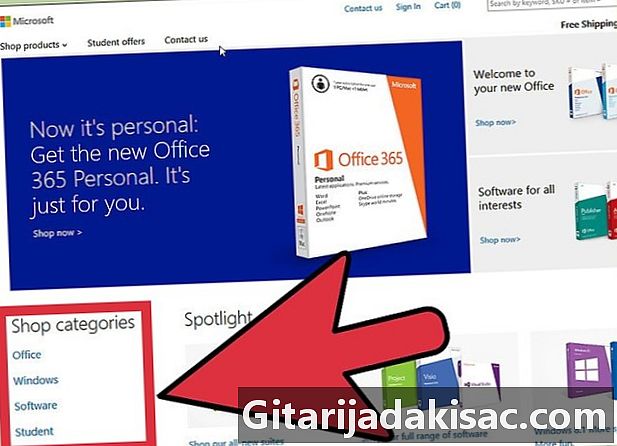
Decidi se devi acquistare o scaricare il sistema. È necessario acquistare le licenze operative per Windows. Ogni licenza viene fornita con una chiave di installazione necessaria per utilizzare il sistema. Praticamente tutte le distribuzioni Linux sono gratuite e vengono rilasciate sotto licenze gratuite (GNU-GPL) e rese disponibili al pubblico per il download. Se l'accesso a Internet è difficile, è anche possibile ordinare un CD o DVD di installazione a un costo molto piccolo, generalmente corrispondente al costo di produzione e spedizione dei media. D'altra parte, alcune versioni del tipo "Enterprise" sono sotto licenza "proprietario" e dovrai pagare una licenza operativa per poterle utilizzare (Red Hat, SUSE, ecc.). -
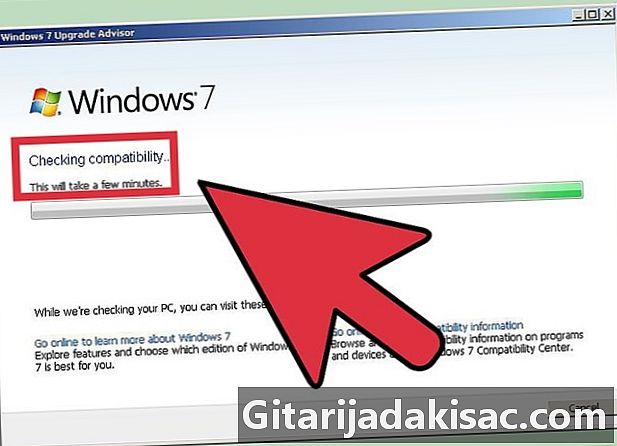
Controlla la compatibilità del tuo software e file. Assicurarsi che il sistema operativo che si desidera installare supporti i programmi e i file che si desidera utilizzare. Se si utilizza Microsoft Office su Windows per il lavoro, non sarà possibile installarlo su una macchina Linux, ma esistono programmi di sostituzione come LibreOffice o Apache OpenOffice i cui file sono compatibili in lettura e scrittura con quelli prodotti da Microsoft Office. Alcune funzioni potrebbero non esistere (come Outlook) o limitate e altre vengono aggiunte ed estese (come il modulo di disegno Disegna di LibreOffice o OpenOffice).- Molti giochi eseguiti su Windows non funzioneranno su Linux. Il numero di titoli supportati aumenta costantemente, ma se sei un giocatore difficile, tieni presente che la tua libreria non sarà facilmente trasferita su Linux.
-
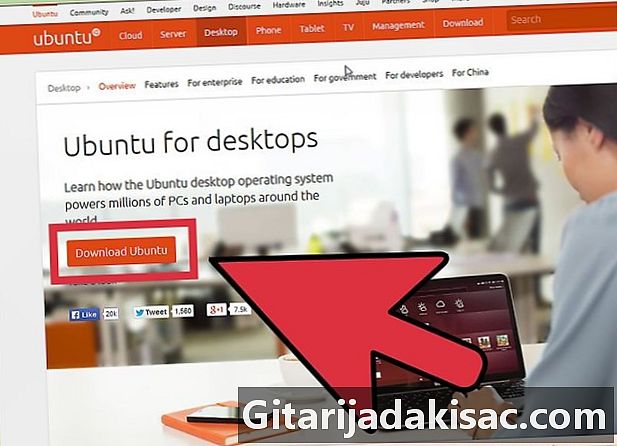
Ottieni il tuo nuovo sistema operativo. Se hai acquistato una copia di Windows da un negozio, dovresti aver ricevuto un disco di installazione con la chiave di installazione del prodotto. Se si dispone di un codice valido, ma non del disco, è possibile scaricare una copia del disco online dal sito Web Microsoft. Se installi Linux, puoi scaricare un'immagine ISO della distribuzione sul suo sito della comunità.- Un file ISO è l'immagine binaria di un disco che deve essere masterizzato su un DVD per essere utilizzato o copiato su un disco USB avviabile.
-

Salva i tuoi dati. Quando si installa un nuovo sistema operativo, l'unità verrà pulita durante il processo. Ciò significa che se non li salvi in anticipo, li perderai tutti. Assicurarsi di averli registrati e collocati in un luogo sicuro prima di iniziare il processo di installazione per il nuovo sistema. Utilizzare preferibilmente un DVD, un disco rigido esterno o una memoria flash per salvare i dati.- Se si installa il nuovo sistema operativo in parallelo con un O.S. esistenti, i tuoi dati probabilmente non saranno interessati, ma è comunque che il loro backup sistematico è una saggia precauzione in caso di gestione errata durante il processo di installazione.
- Non sarai in grado di salvare i tuoi programmi. Questi dovranno essere reinstallati al termine del processo di installazione del nuovo sistema.
Metodo 2 Installa il tuo nuovo sistema operativo
-

Determina l'ordine cronologico della tua installazione. Se si desidera eseguire il provisioning di una distribuzione Linux in parallelo con Windows, è necessario assicurarsi di avere prima installato Windows e poi Linux. Windows rifiuterebbe di avviarsi se non fosse il primo sistema in posizione. In effetti, il suo bootloader è molto rigido e non tollera che un altro sistema sia installato prima di lui. -
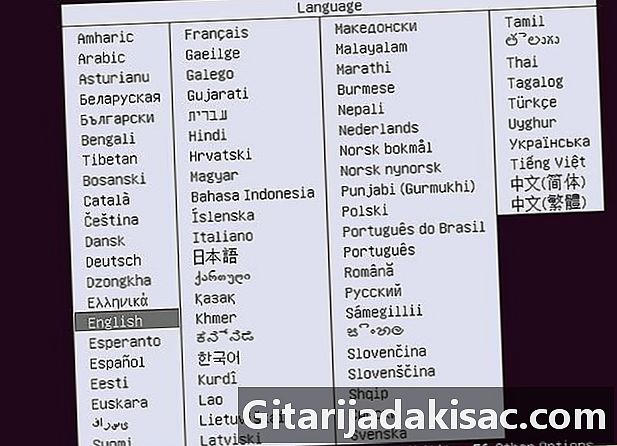
Avviare il computer dal CD / DVD di installazione. Inserire questa unità nell'unità ottica, quindi riavviare il computer. Un PC normalmente costruito inizia prima dal suo disco rigido. Sarà necessario regolare alcune impostazioni del BIOS per eseguire l'avvio dall'unità disco ottico. È possibile accedere al BIOS premendo il tasto specifico che verrà visualizzato nella parte inferiore dello schermo con il logo del produttore del PC durante il processo di avvio.- Le chiavi più comuni per accedere alla pagina di configurazione del BIOS sono F2, F10, F12 e "Eff".
- Quando si accede al menu di configurazione del BIOS, andare alla sezione "Avvio". Dai alla tua unità CD / DVD la priorità di avvio. Se si sta installando da un'unità flash USB, assicurarsi che sia inserito, quindi selezionarlo come primo dispositivo di avvio.
- Dopo aver selezionato l'unità corretta, salvare le modifiche ed uscire dalla pagina di configurazione. Il computer si riavvierà automaticamente.
-
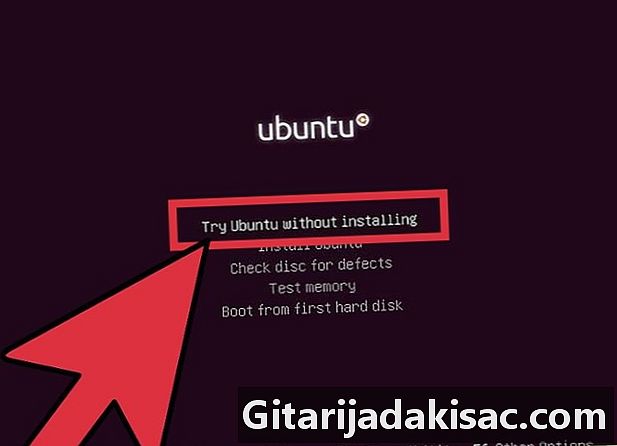
Prova la tua distribuzione Linux prima dell'installazione. La maggior parte delle distribuzioni Linux viene fornita come un CD / DVD che può essere caricato direttamente come sistema operativo. Ciò ti consentirà di testare il tuo nuovo sistema operativo prima di iniziare il processo di installazione. Quando sei pronto, fai clic sull'icona di installazione situata sul desktop Linux.- Questo è purtroppo possibile solo con le distribuzioni Linux. Windows non ti consentirà di testare il sistema operativo prima di installarlo.
-

Attendere il caricamento del programma di installazione. Qualunque sia il sistema operativo scelto, il programma di installazione dovrà trasferire alcuni file sul disco rigido prima di poter continuare. Questo può richiedere alcuni minuti, a seconda della velocità del tuo computer.- Dovrai scegliere alcune opzioni di base, come la lingua, il layout della tastiera e il fuso orario in cui ti trovi.
-

Inserisci la chiave del tuo prodotto. Se stai installando Windows 8, dovrai inserire la chiave del prodotto prima dell'inizio dell'installazione. Le versioni precedenti di Windows ti chiederanno questo codice prodotto solo dopo l'installazione. Gli utenti Linux non ne avranno bisogno a meno che non si tratti di una versione commerciale come Red Hat o SUSE Linux. -
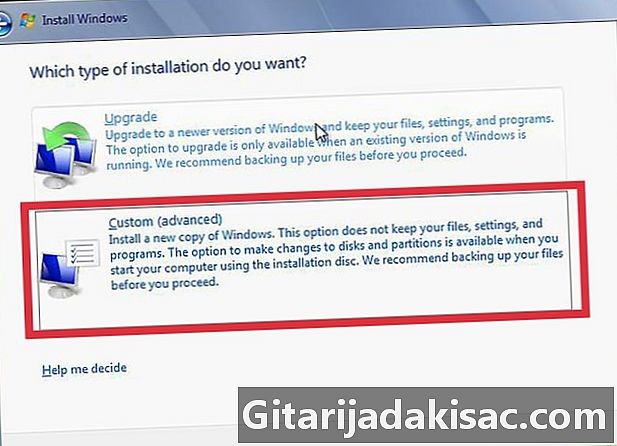
Scegli il tipo di installazione. Windows ti offrirà la scelta tra un aggiornamento e un'installazione personalizzata. Anche se stai eseguendo l'aggiornamento da una versione precedente di Windows, è meglio scegliere l'opzione di installazione personalizzata da zero. Ciò eliminerà i problemi che possono sorgere a causa di conflitti tra determinati file e impostazioni del vecchio sistema e quelli applicati nel sistema aggiornato.- Se installi Linux, avrai la possibilità di montarlo in parallelo con il sistema operativo esistente (Windows) o rimuovere il disco e sostituire completamente Windows. Scegli l'opzione più adatta alle tue esigenze. Se preferisci mantenere Windows, sarai in grado di scegliere quale spazio su disco desideri designare per Linux.
-
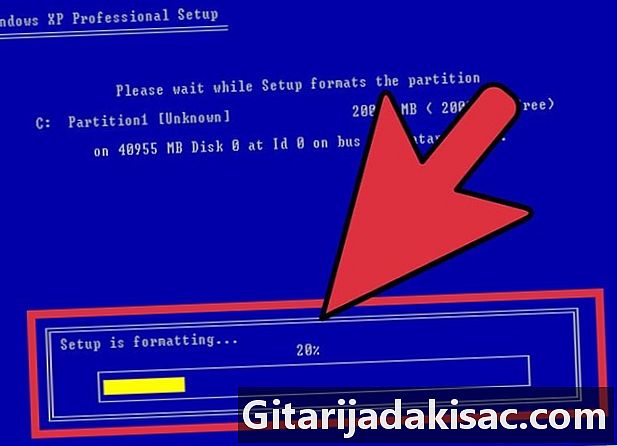
Formatta le tue partizioni. Se stai installando Windows, dovrai scegliere la partizione del tuo disco rigido su cui lo installerai. L'eliminazione delle partizioni comporterà la cancellazione dei dati scritti lì e lascerà uno spazio non allocato. Seleziona questo spazio e crea una nuova partizione.- Se stai installando Linux, è meglio se la partizione è formattata in formato Ext4.
-

Imposta le tue opzioni per Linux. Prima dell'inizio dell'installazione, il programma di installazione di Linux ti chiederà il fuso orario, il tuo vero nome, il tuo nome di accesso e quindi dovrai creare una password. Sarà necessario utilizzarlo in seguito per accedere, nonché quando si desidera apportare modifiche al sistema.- Allo stesso modo gli utenti Windows forniranno queste informazioni al termine dell'installazione.
-
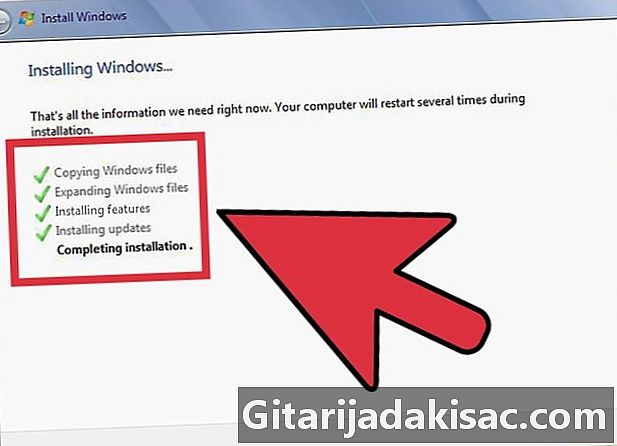
Attendere la fine dell'installazione. A seconda della velocità del tuo computer, potrebbe volerci un'ora buona. A questo punto, la maggior parte delle installazioni non necessita più dell'input dell'utente. Potrebbe essere necessario riavviare il computer più volte durante il processo di installazione, che di solito verrà eseguito automaticamente. -

Crea le tue impostazioni di accesso personali per Windows. Una volta completata l'installazione di Windows, dovrai creare un nome utente e avere l'opzione per creare una password, ma quest'ultima opzione è facoltativa. Dopo aver inserito i dettagli di accesso, ti verrà chiesto di inserire la chiave del prodotto per convalidare l'installazione con Microsoft.- In Windows 8, ti verrà richiesto di personalizzare prima i colori. Successivamente, sarai in grado di scegliere di accedere utilizzando un account Microsoft se ne hai uno o di utilizzare il tuo nome utente di Windows in modo più convenzionale.
-
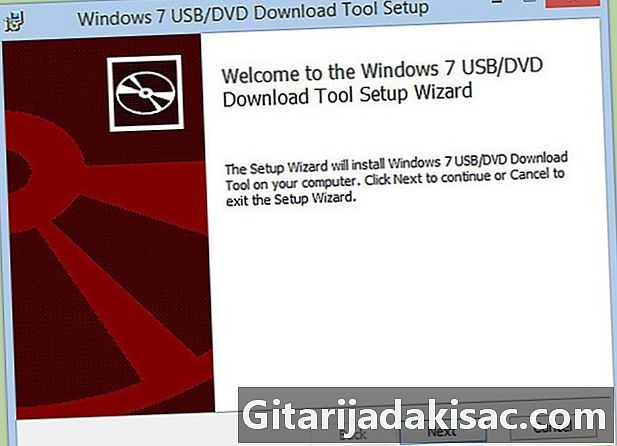
Installa i driver hardware e i tuoi programmi. Al termine dell'installazione, il desktop del sistema verrà visualizzato sullo schermo. Da lì, puoi iniziare a installare i tuoi programmi e avere i driver hardware installati e aggiornati. Assicurati di installare un antivirus prima di connetterti a Internet.
Metodo 3 Installa un sistema operativo specifico
-

Installa Windows 7. Windows 7 è attualmente il sistema operativo più diffuso da Microsoft. Segui questa guida per istruzioni specifiche. -
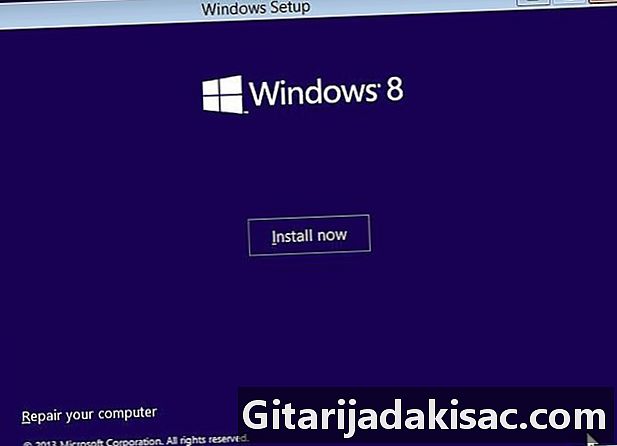
Installa Windows 8. Windows 8 i sistemi operativi più recenti di Microsoft. Fai clic su questo link per una guida dettagliata sul processo di installazione. -

Installa Ubuntu. Ubuntu è una delle distribuzioni più popolari attualmente disponibili. Fai clic qui per ottenere istruzioni dettagliate per l'installazione di questa distribuzione. -
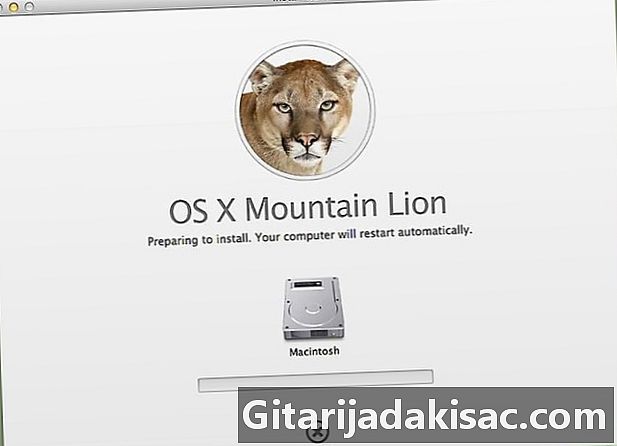
Installa macOS "Mountain Lion". Consulta questa guida se desideri aggiornare la tua copia di macOS. -
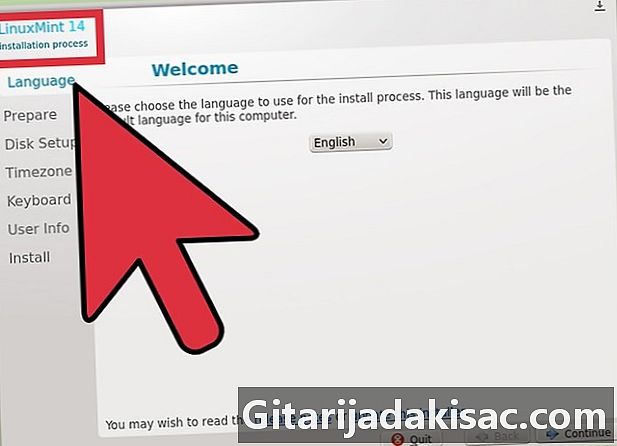
Installa Linux Mint. Linux Mint è una distribuzione recente che sta rapidamente guadagnando popolarità. Segui questo articolo per informazioni su come installare. -
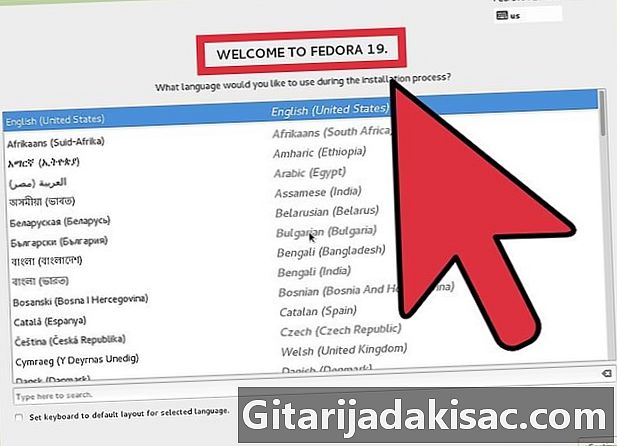
Installa Fedora. Fedora è una distribuzione relativamente vecchia, ben stabilizzata. Questo articolo ti mostrerà come installare. -
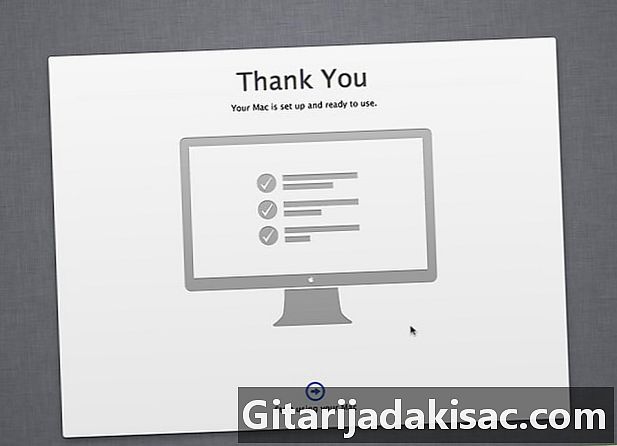
Installa macOS su un PC Intel o AMD ("Hackintosh"). Se hai un po 'di pazienza e desideri installare Mac OS X sul tuo PC, segui questa guida.
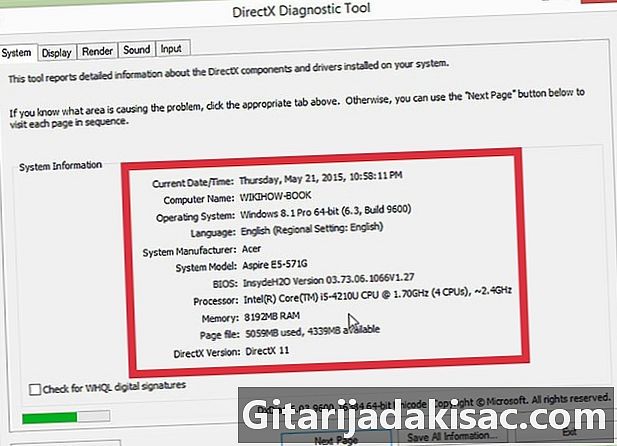
- Un computer
- Il disco di installazione del sistema operativo che si desidera installare
- Competenze informatiche di base